Start vandaag nog jouw gratis proefperiode van 21 dagen

Home » Handleiding
/ Handleiding / Conscribo ledenadministratie / Relatiebeheer / Inrichten
|
|||||||||||||||||||||||
|
Artikelen bij: Inrichten
In het ledenportaal, kunt u uw leden/relaties toegang geven tot een online omgeving. In deze omgeving kunnen uw leden vervolgens bepaalde acties doen, zoals bijvoorbeeld hun eigen gegevens wijzigen.
Instellingen
De instellingen voor het Ledenportaal kunt u vinden via Instellingen > Ledenportaal. Als u naar deze pagina gaat, kunt u de volgende instellingen tegen komen: Algemene instellingen
Als eerst dient u algemene instellingen in te stellen, zodat Conscribo met welke relatietypes en relaties gewerkt kan worden. 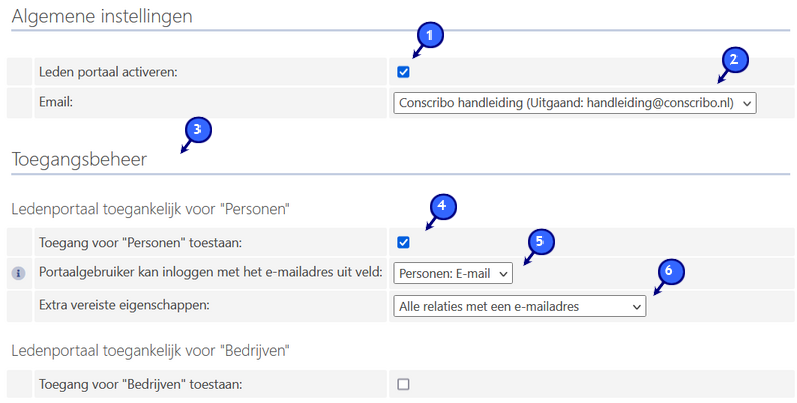
Portaalgebruikers
Op het moment dat het ledenportaal is geactiveerd, heeft u bij de tabbladen extra opties. Een van deze opties is voor uw portaalgebruikers. In dit overzicht kunt u alle relaties zien die toegang mogen hebben of dat niet mogen hebben, met eventuele uitleg erbij. Hieronder ziet u een aantal voorbeelden: 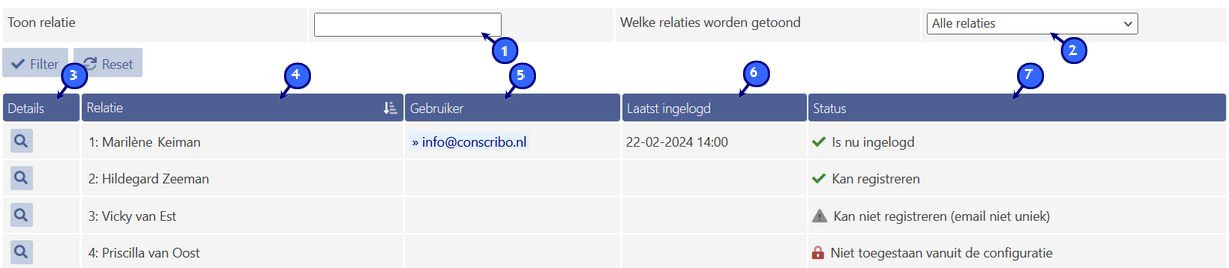
Details van de portaalgebruiker
Bij de details van de portaalgebruiker kunt u vergelijkbare informatie vinden als dat u in het eerdere overzicht ook kunt vinden. Er zijn hier twee specifieke extra opties, die niet in het overzicht te vinden zijn. 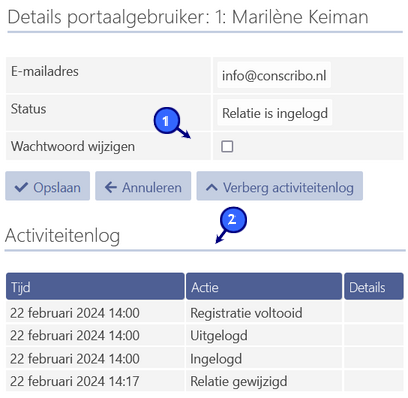
Widgets
Het ledenportaal wordt opgebouwd vanuit Widgets. Op dit moment bestaat alleen de widget 'wijzigingsformulier', maar hier zullen op termijn meerdere widgets aan toegevoegd gaan worden. 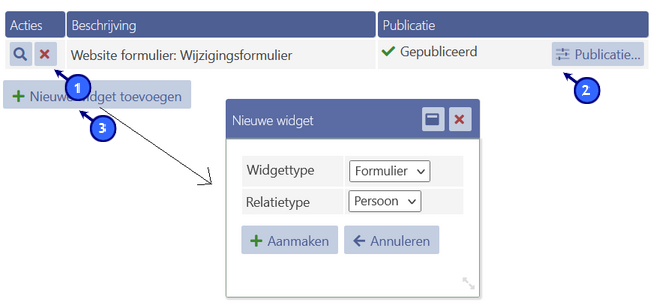
(Wijzigings)formulier
Het wijzigingsformulier is vergelijkbaar met de » Websiteformulieren. In deze handleiding kunt u daar meer informatie over vinden. Ledenlijst
De ledenlijst kunt naar eigen wens inrichten. U dient de volgende instellingen compleet te maken:
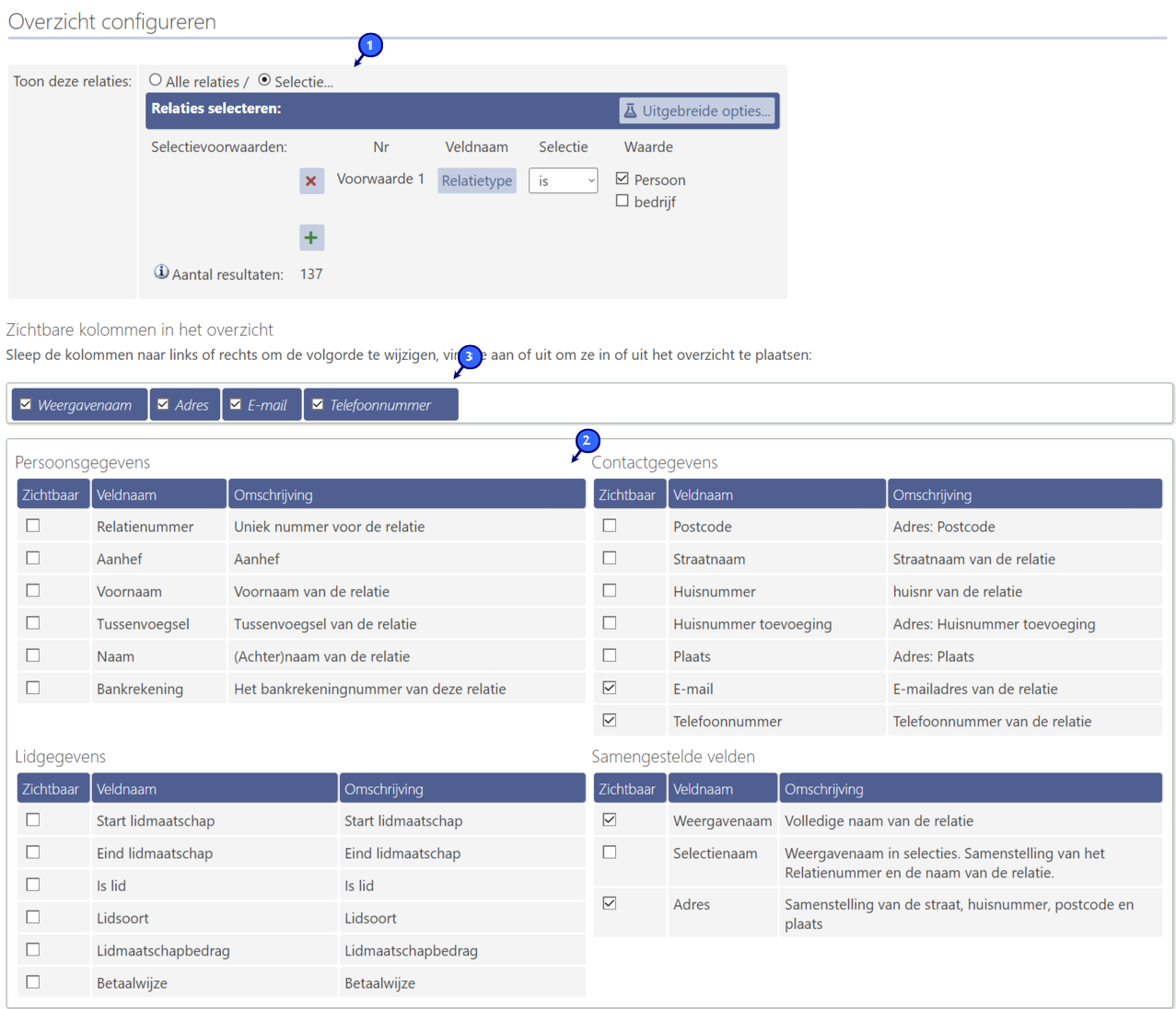 Publicatie instellingen
Bij de publicatie instellingen, kunt u terug vinden hoe u de widget kunt publiceren en kunt u instellingen wijzigen voor de acties van het verzenden van de widget door de gebruiker. 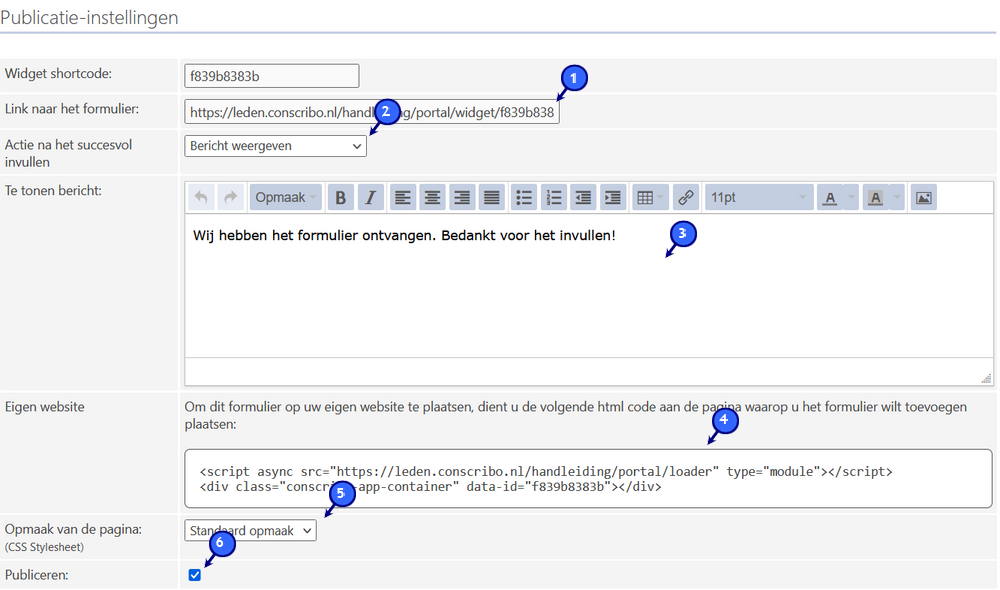
Activiteitenlog
Om inzicht te krijgen (en te houden) in de activiteiten rondom het ledenportaal, hebben we een activiteitenlog die diverse activiteiten bijhoud. Zie hieronder voor wat voorbeelden: 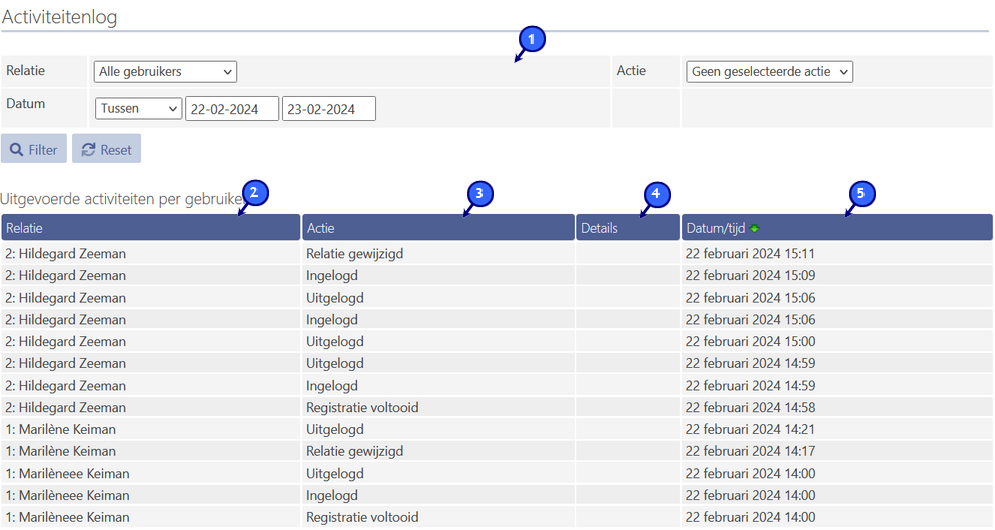
Lijst van mogelijke gelogde activiteiten
Het openbare ledenportaal
Hieronder gaan we uitleggen wat uw gebruikers zien en welke acties zij kunnen ondernemen om gebruik te kunnen maken van het ledenportaal. Inlogpagina
Als uw relatie naar een widget toe gaat, komt deze als eerst bij een inlogpagina terecht. 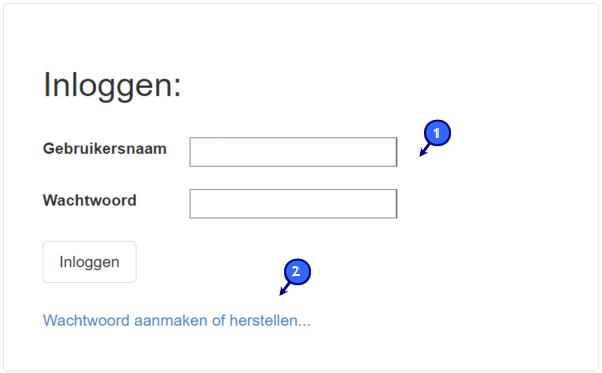
Maak een account aan
Als uw relatie gebruik wilt maken van het ledenportaal, dan kunnen ze eerst een gebruiker aanmaken om toegang te krijgen tot het ledenportaal. Als eerst komen ze op deze pagina uit. 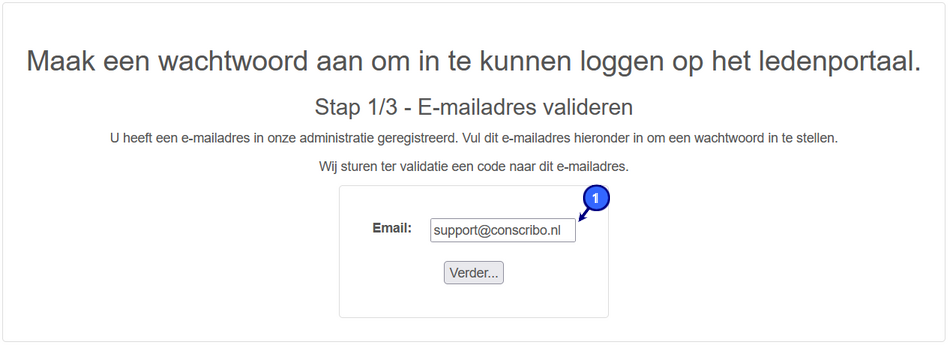
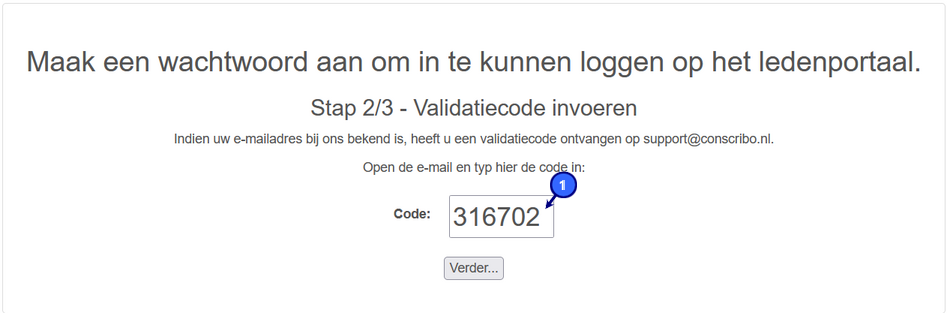
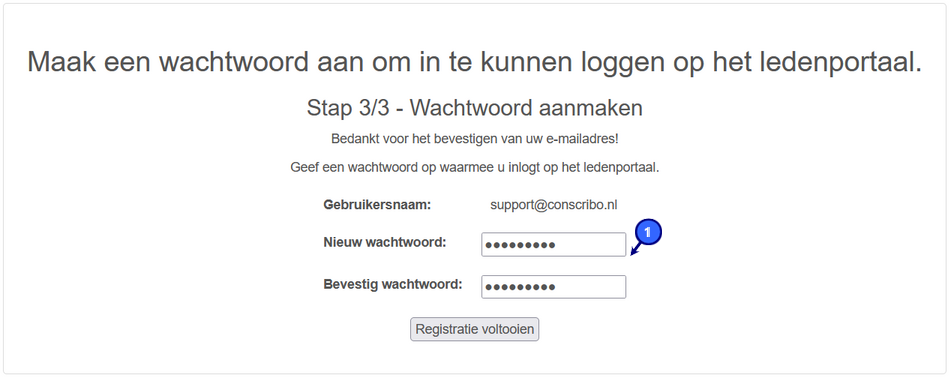
Wachtwoord vergeten
Op het moment dat uw relatie zijn/haar wachtwoord is vergeten, kan deze hier het wachtwoord wijzigen. Dan kunnen de volgende stappen ondernomen worden: 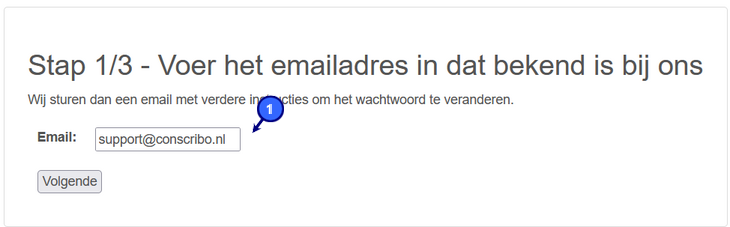
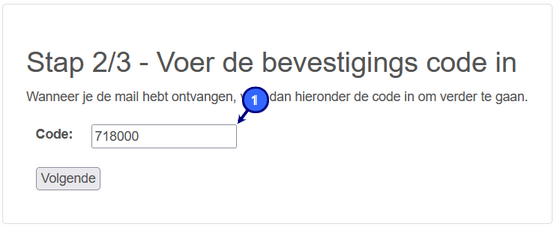
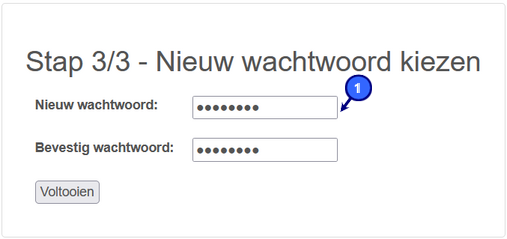
Widgets
Hieronder ziet u een aantal voorbeelden van hoe een widget eruit zou kunnen komen te zien in het ledenportaal. (Wijzigings)formulier
Op het moment dat uw relatie het formulier wilt inzien, dan worden de gegevens van deze relatie direct ingeladen in het formulier. Dan heeft uw relatie de mogelijkheid dit te wijzigen en wordt het ook direct aangepast in de ledenadministratie. Let op: Dit is een voorbeeld hoe een formulier eruit kan komen te zien. Dit formulier is naar eigen wens aan te passen. 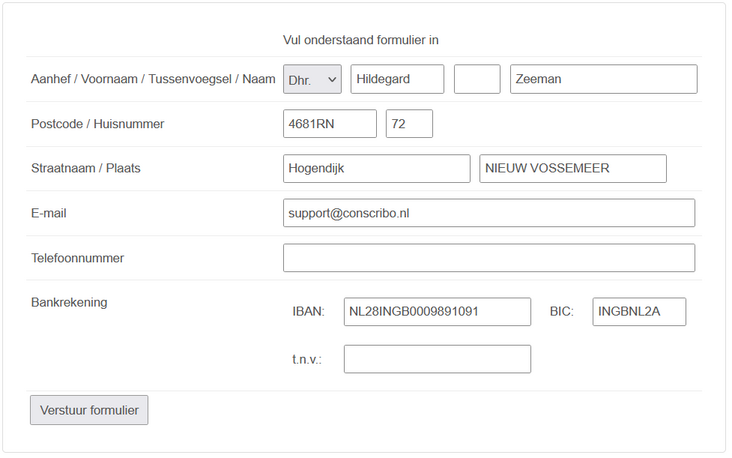 Ledenlijst
Indien u heeft gekozen voor de mogelijkheid tot een ledenoverzicht, ziet u het overzicht zoals hieronder een voorbeeld is weergegeven. Bij de instellingen kunt u zelf aangeven welke kolommen zichtbaar zijn en of er eventueel een relatieselectie benodigd is. 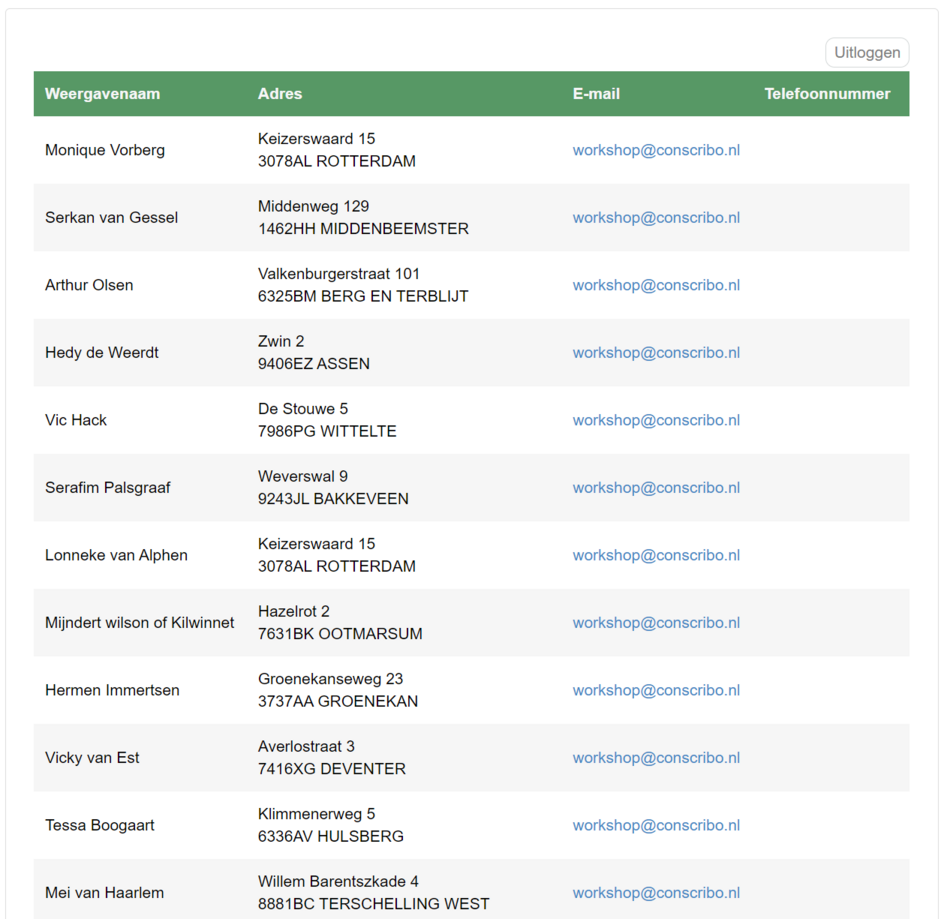 | |||||||||||||||||||||||
